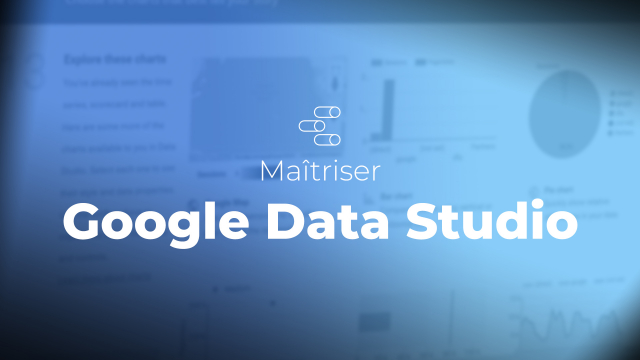Détails de la leçon
Description de la leçon
Dans cette leçon, nous explorons les méthodes pour déplacer et organiser des éléments sur une page. Nous commençons par ajouter un titre à la page en utilisant un widget de texte. Vous apprendrez à configurer ce widget grâce aux options disponibles dans le menu : sélectionner une police, ajuster la taille, modifier la couleur de l'arrière-plan, et ajouter des effets d'opacité. Une fois votre titre créé, vous pourrez utiliser les poignées de déplacement pour l'aligner parfaitement sur votre page, assisté par le quadrillage auto-aimanté. Ensuite, nous insérerons un widget de données connecté à une feuille de données, ce qui nous permettra de générer des graphiques ou des tableaux. Nous verrons comment redimensionner et repositionner ce widget, ainsi que comment modifier ses paramètres d'apparence et ses données dans le menu de droite. Cette leçon vous offre une compréhension complète des outils nécessaires pour personnaliser et organiser vos éléments sur une page de manière professionnelle.
Objectifs de cette leçon
Les objectifs de cette vidéo incluent l'apprentissage du déplacement et du redimensionnement des éléments de texte, la personnalisation de l'apparence des widgets, et la connexion des widgets aux sources de données.
Prérequis pour cette leçon
Aucun prérequis spécifique n'est nécessaire pour suivre cette vidéo, bien qu'une compréhension de base des outils de traitement de texte et des concepts de mise en page soit utile.
Métiers concernés
Les compétences apprises dans cette vidéo sont pertinentes pour des métiers comme webmaster, designer de contenu, et data analyst, ainsi que pour toute profession nécessitant la présentation de données de manière claire et organisée.
Alternatives et ressources
Des logiciels ou solutions alternatives incluent Microsoft Word pour les traitements de texte et Excel pour les tableaux de données, ainsi que des solutions en ligne comme Google Docs et Google Sheets.